So verwenden Sie Ihr Stickerlight
Der wichtigste Teil dieses Geräts ist der Anschluss in der unteren rechten Ecke. Hier schließen Sie die abnehmbare Elektronik an, die das Gerät mit Strom versorgt. Wenn Sie auf die Rückseite des schwarzen Kunststoffsteckers schauen, finden Sie eine rote Folie, die von einem dicken doppelseitigen Kleber abgedeckt wird. Offensichtlich schützt die weiße Folie, die das gesamte Stickerlight bedeckt, den regulären Kleber, und diese rote Folie schützt dann diesen sekundären, noch wichtigeren Kleber.
Wenn Sie Ihr Stickerlight auf Ihrem Laptop oder Gehäuse anbringen, sollten Sie besonders darauf achten, dass der Spezialkleber unter der roten Folie fest haftet. Diese Komponente sollte sich niemals lösen. Diese Klebstoffe funktionieren viel besser, wenn sie auf einer sauberen, trockenen Oberfläche aufgetragen werden. Stellen Sie daher sicher, dass Ihr Laptop oder Ihre Tasche sauber und frei von Aufklebern ist.
Gehen Sie nach dem Anbringen bitte sehr vorsichtig mit Ihrem Laptop/Stickerlight um. Wenn Sie es in einen Rucksack stecken oder daraus herausnehmen, achten Sie auf den Stecker und vermeiden Sie, dass er an irgendetwas hängen bleibt.
Beim Anschließen und Entfernen Ihrer Elektronik an das Stickerlight sollten Sie beide Hände verwenden und mit einer Hand den Anschluss des Stickerlight berühren, um die Belastung der Klebekomponenten noch einmal zu verringern. Wenn der Kleber nicht funktioniert, versuchen Sie ihn nach Möglichkeit neu zu kleben oder setzen Sie sich mit uns in Verbindung, um die Möglichkeiten zur Reparatur zu besprechen. Wenn der Stecker komplett abgerissen ist, gibt es keine Möglichkeit, das Stickerlight zu reparieren.
Die Elektronik verfügt über einen eigenen eingebauten Akku, der einige Stunden hält. Mit der Zeit und bei regelmäßiger Nutzung können Sie damit rechnen, dass die Akkulaufzeit schrittweise abnimmt. Deshalb sollten Sie Ihre elektronischen Geräte während des Gebrauchs immer über USB angeschlossen lassen und vor einem Auftritt auch darauf achten, dass Sie sie vollständig aufgeladen haben. Sie können es zur Stromversorgung direkt an Ihren Laptop anschließen oder alternativ eine Powerbank verwenden, um zusätzliche Energie bereitzustellen, ohne einen der Anschlüsse an Ihrem Laptop belegen zu müssen. Sie haben vielleicht bemerkt, dass wir eine Kombination aus Powerbank und Taschenlampe anbieten, die Sie optional bei uns erwerben können und die sich hervorragend für diesen Zweck eignet.
Um die Elektronik aufzuladen, schalten Sie diese zunächst aus, sodass die Anzeige-LED erloschen ist. Verwenden Sie nun das mitgelieferte USB-Ladekabel, um es an einen beliebigen verfügbaren USB-Anschluss anzuschließen. Sie sehen dann, dass die LED-Anzeige aufleuchtet. Sobald die LED wieder erlischt, wissen Sie, dass der Akku vollständig aufgeladen ist.
Wenn Sie feststellen, dass Ihr Stickerlight in die falsche Richtung leuchtet, besteht kein Grund zur Sorge. Ziehen Sie einfach das Kabel von der Elektronik ab, drehen Sie das Kabel um 180 Grad und stecken Sie es dann wieder ein. Jetzt sehen Sie, wie es endlich in der richtigen Richtung aufleuchtet.
Insgesamt stehen sechs verschiedene Beleuchtungsmodi zur Verfügung, die über die Elektronik genutzt werden können. Tippen Sie einfach auf die Schaltfläche, um den Modus zu ändern. Der allererste Modus, sobald Sie es einschalten, ist der klangaktivierte Modus. Es gibt einen einstellbaren Empfindlichkeitsregler, den Sie am Gerät verwenden können, mit dem Sie kalibrieren können, wie dynamisch das Stickerlight mit der aktuellen Lautstärke Ihrer Umgebung ist. Die verbleibenden Modi sind: Dauerlicht, Blinken, jeweils ein Abschnitt und dann zwei progressive Modi.
Während des Grafikdesignprozesses nehmen wir Ihr Design und teilen es dann in insgesamt fünf Abschnitte auf und wählen dann eine Reihenfolge aus, in der diese Abschnitte aufleuchten sollen. Es ist nicht mehr möglich, die Reihenfolge zu ändern, nachdem das Stickerlight erstellt wurde, aber Die Elektronik ermöglicht es uns, leicht damit zu spielen, wie es aufleuchtet.
Sobald das Stickerlight auf eine Oberfläche geklebt wurde, sollte es idealerweise nicht mehr entfernt werden, um es an anderer Stelle wiederzuverwenden. Wenn Sie es entfernen, wird es höchstwahrscheinlich dauerhaft beschädigt. Aus diesem Grund empfehlen wir Ihnen, zusätzliche Einheiten zu bestellen, damit Sie Ersatzteile für zukünftige Laptops oder für den Fall einer Beschädigung Ihrer Stickerlights zur Verfügung haben.
Wenn Sie ein MacBook besitzen, empfehlen wir Ihnen dringend, es mit einer Hülle zu verwenden, damit es abnehmbar ist. Der Hintergrund eines Stickerlights ist normalerweise schwarz, um den Kontrast zu erhöhen und Ihrem Design mehr Aufmerksamkeit zu verleihen, insbesondere bei Beleuchtung. Leider deckt das Stickerlight nicht 100 % der Rückseite Ihres Laptops ab, sodass einige der silbernen Teile Ihres MacBook sichtbar bleiben. Wenn Sie Ihr Stickerlight mit einem schwarzen Gehäuse wie den von uns angebotenen verwenden, ist es viel schwieriger zu erkennen, wo das Stickerlight beginnt und endet, wodurch das gesamte Produkt viel nahtloser wird. Wenn Sie ein MacBook mit einem beleuchteten Apple-Logo haben, empfehlen wir Ihnen, etwas schwarzes Klebeband unter dem Stickerlight anzubringen, um das Licht des Apple-Logos auszublenden, das manchmal durch das Stickerlight sichtbar ist. Wenn Sie eine Hülle verwenden, können Sie dieses schwarze Klebeband auf der Innenseite der Hülle anbringen. Ohne Hülle müssen Sie das schwarze Klebeband direkt auf der Oberfläche Ihres Laptops anbringen.